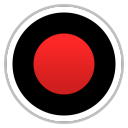
班迪录屏注册版
版本:v4.5.8.1673 中文绿色版 大小:19.00 MB
类别:屏幕录像 系统:WinXP, Win7, Win8, Win10
立即下载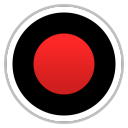
版本:v4.5.8.1673 中文绿色版 大小:19.00 MB
类别:屏幕录像 系统:WinXP, Win7, Win8, Win10
立即下载
班迪录屏是一款简单实用的电脑录屏软件,支持屏幕录制、游戏录制以及其他设备录制,功能强大,支持涂鸦、定时录制、声音录制等等功能,下面给大家带来的是最新vip已注册破解版。喜欢的朋友快来IT猫扑网下载吧!
Bandicam(班迪录屏)一款简单好用的录屏大师,录屏幕,录游戏,录视频的功能强大的屏幕录像软件,比起其他软件其性能更加卓越。 与其他软件相比,用Bandicam录制的视频大小更小,不仅保证原文件的质量。

屏幕录制
Bandicam 录屏软件录制屏幕上您操作的所有内容,软件操作,网络教学,课件制作,在线视频,直播视频等,高清屏幕录像软件。
游戏录制
Bandicam 录屏软件支持各类2D/3D精彩的游戏视频录制,用它来扑捉每秒144帧数的视频,4K高清游戏录制的高清屏幕录像软件。
设备录制
Bandicam 录屏软件能够录制电脑外置设备,比如网络摄像头,Xbox/PS游戏机,手机,网络电视等,最佳屏幕录像软件。
手绘涂鸦功能
录制视频时,可以手绘涂鸦,划线、荧光笔、画框、点击鼠标动画效果等
添加网络摄像头,水印
在录屏视频可以添加网络摄像头或我的水印图片到视频,并可以设置位置。
定时录制
预定的时间可以自动录制屏幕,设置为开始时间,结束时间,录制的长度,重复,录制目标等。
录制麦克风声音
在屏幕录制时,把您的声音完美添加到视频中,一边讲一边录制。
鼠标点击效果
录制视频时可以鼠标点击动画效果,能够设置鼠标指针周围高亮效果,左/右键光圈颜色效果等。
色度键抠像
使用色度键抠像功能可以清除网络摄像头的背景,使用来制作精彩的视频。
一、班迪录屏:屏幕录制矩形窗口教程:
1、选择 "矩形窗口" 录制方式。

2、点击 “[● REC], [■]” 按钮或按热键 “(F12键)” 以开始/停止录制。

3、在 [ 首页 ] > [ 视频 ] 点击完整视频或截图,即可播放此视频,也可以直接上传到 YouTube/Vimeo等。

4、在视频录制中实时涂鸦功能
录制视频时,可以实时使用划线、荧光笔、画框、点击鼠标动画效果等。

二、游戏录制模式
1. 选择 [ 游戏录制模式 ],然后点击游戏画面,游戏里有绿色的帧数显示。

2. 摁下(F12键) 开始录制,帧数颜色变成 ‘红色帧数’ 显示。

3. 再次摁下(F12键),帧数颜色变成 ‘绿色帧数’ 显示,就停止录制。

4. 在 [ 首页 ] > [ 视频 ] 点击完整视频或截图,即可播放此视频,也可以直接[上传] 到 YouTube/Vimeo等。

[ 游戏录制模式 ] 录制对象
- 各种各样的2D/3d游戏:绝地求生,英雄联盟,守望先锋,神龙战士,我的世界...
- 网络视频:优酷,qq视频,土豆网,百度,网易...
- 直播视频:全民tv,斗鱼,熊猫,bilibili,YY,虎牙直播...
- 视频播放器:Windows媒体播放器, KMPlayer, Media Player...
- HDTV高清电视采集卡:USB捕获设备,PCI采集卡...
1、班迪录屏在电脑Vista/win7/win8/win10 屏幕录制怎么没有声音?
确认 Bandicam 声音设置
在 Bandicam [录像] > [设置] > [音频] > [主音频设备] 设置为 “(默认声音设备)” 能够录制电脑内部声音。

提示1) 如果看不到 “(默认声音设备)” 菜单,请在桌面 Bandicam 图标右击 > 属性 > 兼容性 > 取消选中 “以兼容模式运行这个程序”,再次尝试。

确认 Window 声音设置
1) 请右击 window 主界面右下方的 “声音” 图标,选择 “播放设备” 选项,在弹出的菜单中右击 “扬声器(或耳机)” 设置为 “设置为默认设备”。

2) 请右击 window 主界面右下方的 “声音” 图标,选择 “打开音量混合器” 选项,应用程序音量设置为70%~90%。

如正确声音设置并录制时,能够看到音量条上下移动,如下所示。(例子:用 Bandicam 录制界面)

如果仍然不能录制电脑内部声音,请尝试以下解决方案:
- 在 Bandicam [主音频设备] 选择 “扬声器(或耳机)”,再次尝试!
- 在 Banidcam 格式设置为 MP4格式,再次尝试!
- 请确认您的 “声卡驱动程序” 从官方下载,如否请重新下载安装然后再次尝试!
查看全部